색상은 이미지에 생명, 깊이 및 감정을 부여합니다. 그럼에도 불구하고 정확한 톤 값과 원하는 색상 간의 균형을 찾는 것은 종종 도전입니다. 컬러워시 기술을 사용하면 신중하게 선택한 톤 값을 손상시키지 않고 색상 층을 교묘하게 적용할 수 있습니다. 이 튜토리얼에서는 이 기술을 효과적으로 적용하여 인상적인 결과를 디지털 예술작품에서 얻는 방법을 배웁니다.
주요 통찰
- 컬러워시는 톤 값의 기본 구조를 변경하지 않고 처음 색상 층을 가능하게 합니다.
- 색조 및 채도 조정은 평면적이고 단조로운 결과를 피하는 데 결정적입니다.
- 교묘한 색상 분리를 통해 현실적이고 생동감 넘치는 구성을 만들 수 있습니다.
단계별 안내
1. 이미지 준비
컬러워시를 시작하기 전에 톤 값을 더 분명하게 정의하기 위해 흑백 이미지를 기본으로 사용하는 것이 중요합니다. 나중의 색상 조정을 방해하지 않도록 채도와 밝기가 이미 정확하게 설정되어 있는지 확인하십시오.

2. 색조 제어 만들기
다음 단계는 색조-채도 레이어를 추가하고 채도를 -100으로 설정하는 것입니다. 이를 통해 색상의 방해 없이 순수한 톤 값을 확인할 수 있습니다. 이 레이어를 켜고 끌 때 대비가 유지되는지 확인할 수 있습니다.
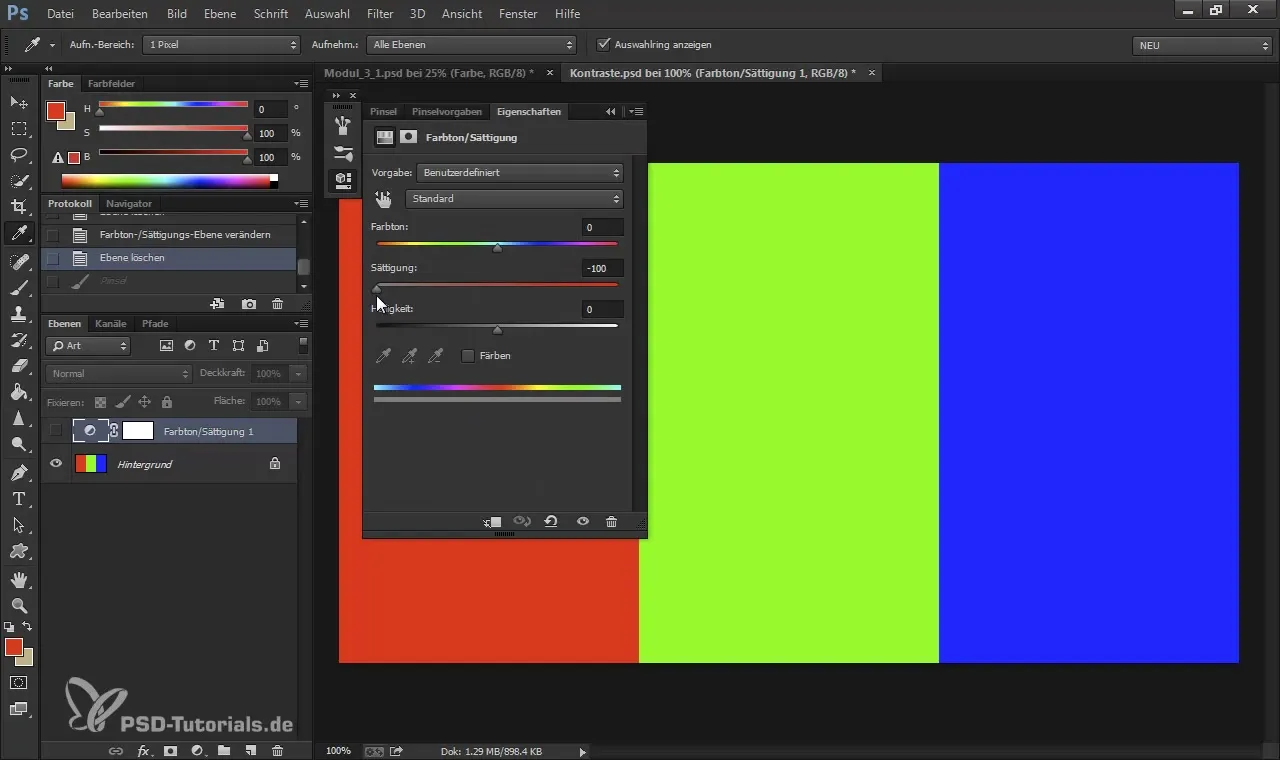
3. 색상 추가
기초가 설정되었으므로 새 레이어를 생성하고 원하는 기본 색상을 선택할 수 있습니다. "색상"과 같은 색상 모드를 사용하여 색조 조정의 고른 분포를 보장하십시오. 이미지를 정하는 따뜻한 색조로 시작하십시오.
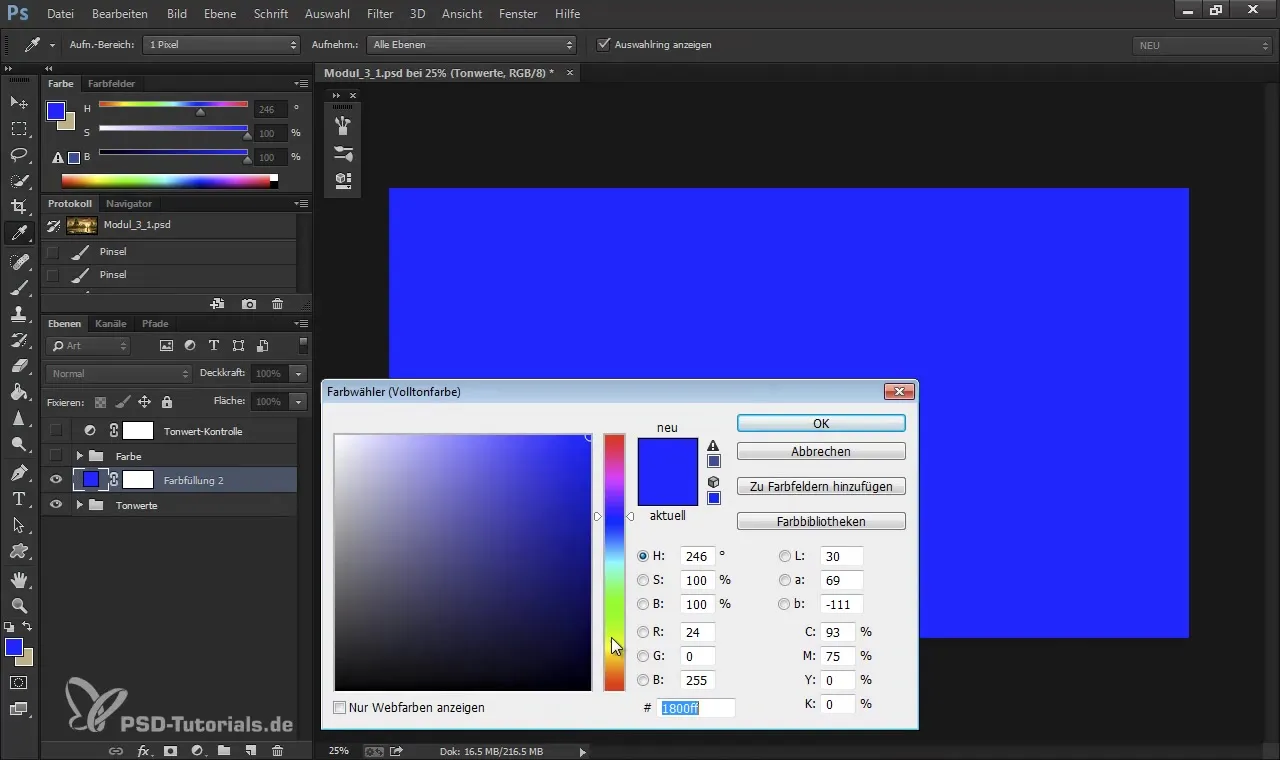
4. 톤 값 수정하기
색상을 추가하는 동안 정기적으로 톤 값을 확인하십시오. 새로운 색상이 이미지 깊이의 기본 구조를 무효화하지 않도록 하는 것이 중요합니다. 색상이 현실적으로 보이고 이미지가 침몰하지 않도록 채도를 주의 깊게 살펴보십시오.

5. 색상 분리
흥미로운 변형과 깊이를 생성하기 위해 색상 분리를 수행해야 합니다. 색상 균형을 통해 중간 톤, 밝기 및 깊이를 조정하여 조화로운 색상 흐름을 만들어낼 수 있습니다. 다양한 값을 시도하여 다양한 효과를 만들어보십시오.
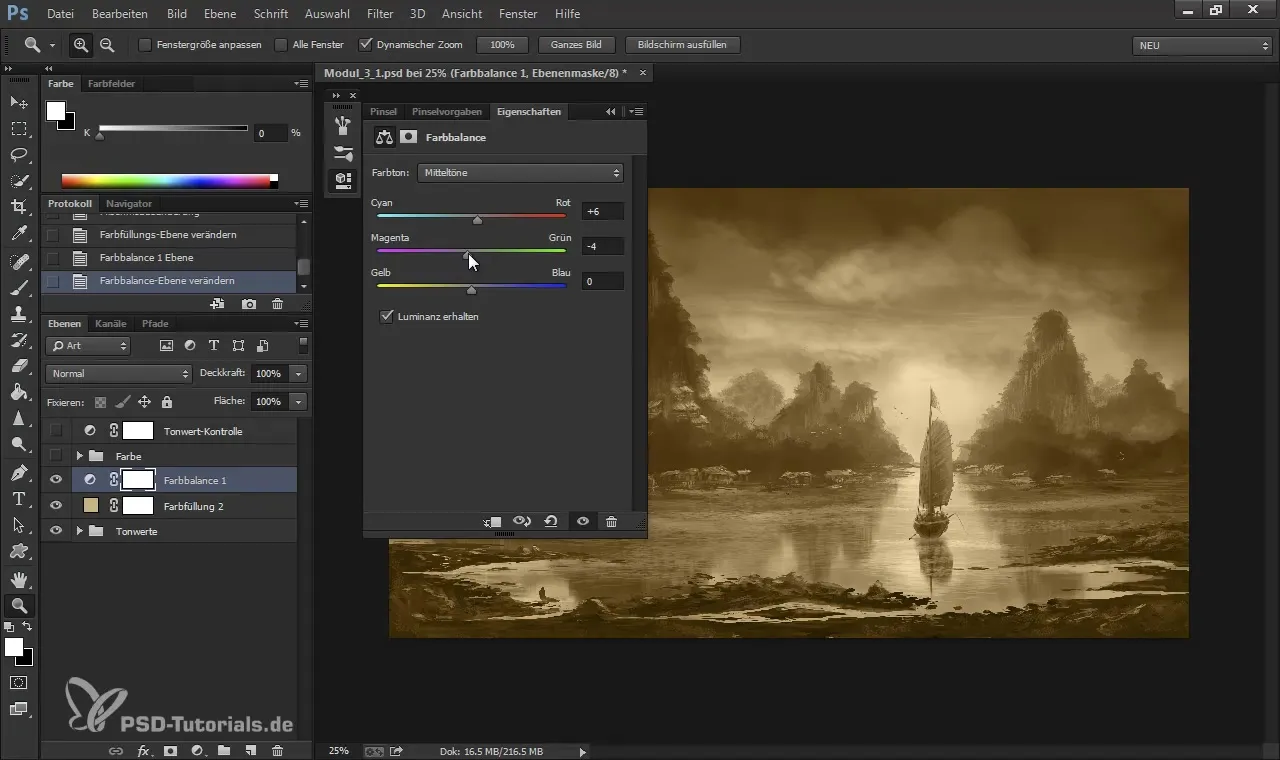
6. 컬러워시 적용
이제 가장 중요한 단계인 컬러워시를 진행합니다. 새 레이어를 만들고 부드러운 색상을 선택하십시오. “일반” 모드에서 부드러운 브러시 스트로크를 사용하여 색상을 이미지에 "씻어내기" 위해 사용할 수 있습니다. 부드러운 전환을 위해 불투명도를 줄이십시오.
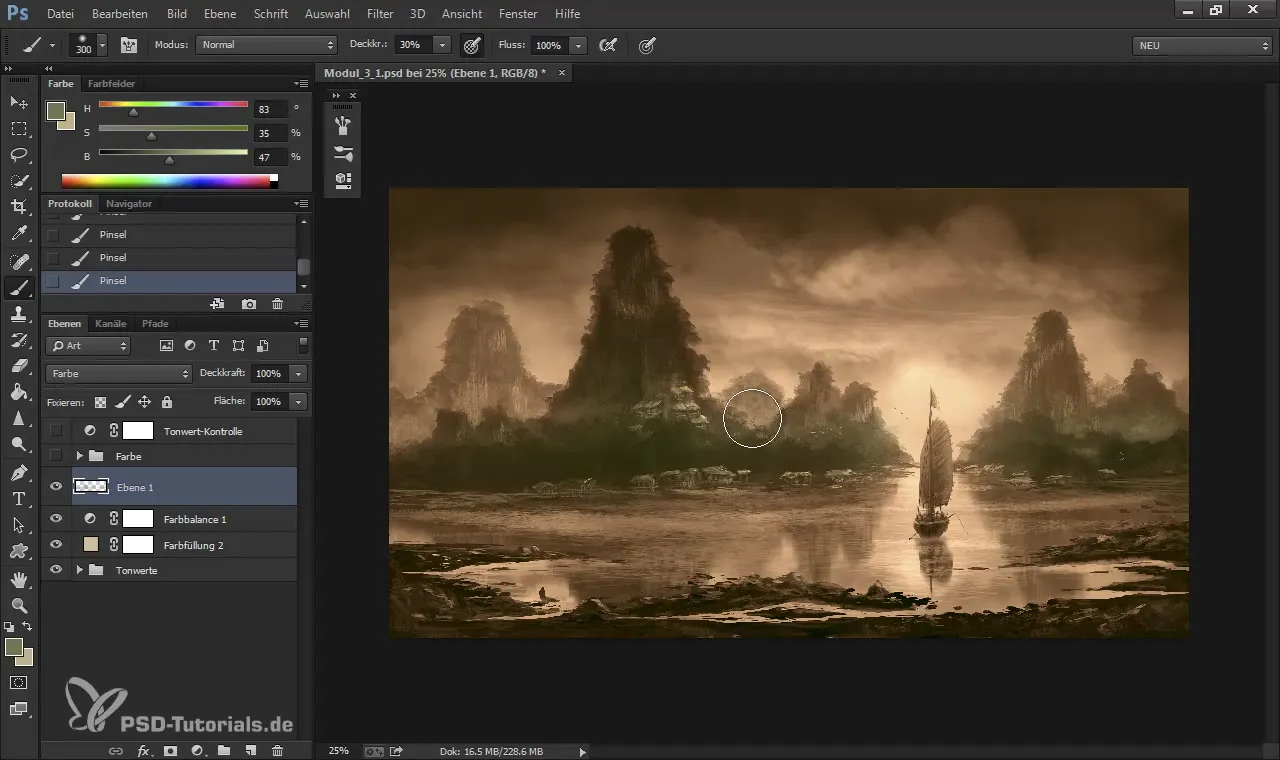
7. 색상 재조정
첫 번째 색상 층이 적용된 후 색상을 강화할 때입니다. "부드러운 빛" 모드에서 추가 레이어를 통해 이를 수행할 수 있습니다. 이미 존재하는 색상의 효과를 최적화하기 위해 다양한 색상과 채도를 실험해보십시오.
8. 세부사항 다듬기
이미지의 세부사항을 다시 살펴보고 작업하세요. 톤 값의 기본 구조가 손실되지 않은 이점을 활용하여 정밀한 조정을 하십시오. 여기서 미세한 부분을 더욱 강조하고 적절한 위치에서 색상을 강화할 수 있습니다.
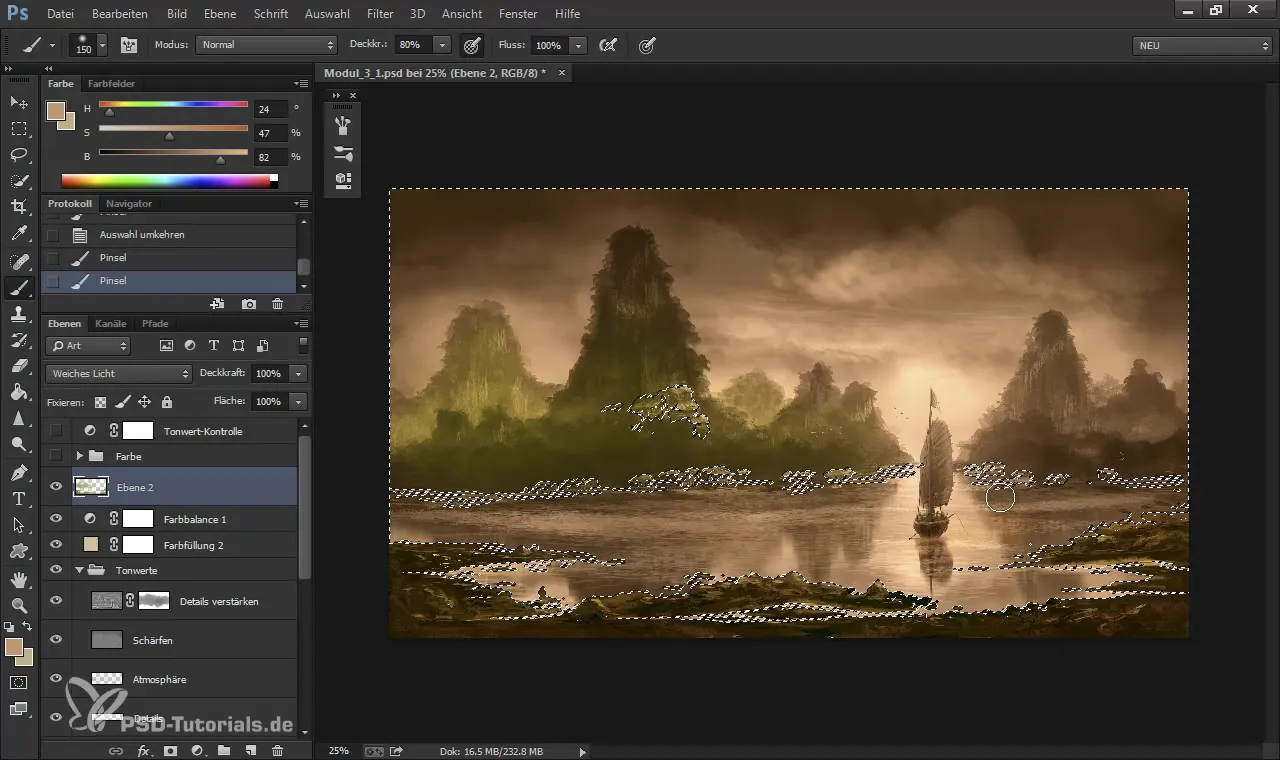
9. 최종 확인
마지막으로 전체 이미지를 검토하여 원하는 효과가 나타나는지 확인하십시오. 필요한 경우 밝기와 채도를 조정하고 색상이 조화롭게 보이는지 확인합니다. 이것이 이미지가 생동감 있고 매력적으로 유지되도록 보장하는 마지막 단계입니다.

요약 - 디지털 페인팅에서 컬러워시: 톤 값 효과적으로 색칠하기
컬러워시 기술은 중요한 톤 값을 손상시키지 않고 색상을 디지털 이미지에 통합하는 효과적인 도구입니다. 신중한 색상 및 톤 값 조정을 결합하여 예술작품에 깊이와 차원을 부여할 수 있습니다.
자주 묻는 질문
내 색상의 채도를 조정하려면 어떻게 해야 하나요?색조-채도 레이어를 추가하고 원하는 대로 채도를 조정할 수 있습니다.
색상이 너무 평면적으로 보일 경우 어떻게 해야 하나요?기본 톤 값이 올바른지 확인하고 "부드러운 빛" 모드에서 부드러운 색상 층을 겹쳐 보십시오.
컬러워시를 어떻게 구현할 수 있나요?새 레이어를 만들고 부드러운 색상을 선택한 후 브러시 도구를 사용하여 색상을 고르게 적용하세요.
색상 조정을 별도의 레이어에서 수행해야 하나요?네, 그렇게 하면 원본 이미지를 손상시키지 않고 수정할 수 있습니다.
어두운 색상으로 작업할 수 있나요?네, 그러나 이미지 깊이를 유지하기 위해 기본 톤 값이 지나치게 어두워지지 않도록 주의하세요.


